V najbližších dňoch sa k vám dostane nová verzia, ale ešte s minuloročným označením verzie 2019.3. Vydanie novej verzie sa oneskorilo hlavne preto, že vývoj NVDA prechádza na novú verziu vývojového prostredia Python3. Staršie prostredie už totiž nebude podporované a preto bolo nutné NVDA prispôsobiť tak, aby fungovalo v novej verzii Python. Navyše sa čakalo, kým vývojári prepracujú svoje doplnky, aby sme po nainštalovaní novej verzie neprišli o doplnené funkcie. Ak by ste o migrovaní na Python 3 chceli vedieť viac, odporúčam prečítať
Nové NVDA a doplnky
Po nainštalovaní novej verzie sa vám pravdepodobne zobrazí informácia, že používate nekompatibilné doplnky. Pozrite sa, ktoré doplnky NVDA označil ako nekompatibilné a nainštalujte nové verzie doplnkov. Zatiaľ na toto v NVDA neexistuje oficiálny nástroj, preto si musíme poradiť ručne. Navyše nie všetky doplnky sú pripravené na aktualizáciu.
Vocalizer
Podľa oficiálneho vyjadrenia spoločnosť Tiflotecnia pracuje na vydaní novej verzie doplnku Vocalizer pre NVDA 2019.3. Zatiaľ je k dispozícii verzia, ktorá nedokáže overiť licenciu a bude fungovať 30 dní. Sľubujú, že problém dovtedy opravia. Dočasnú verziu Sťahujte tu.
Hlasy Acapela pre NVDA
Doplnok je aktualizovaný, stačí aktualizovať z oficiálnej stránky.
NVDA remote
Opäť stačí stiahnuť aktuálnu verziu a nainštalovať.
Oko pre NVDA
Tento doplnok je populárny hlavne v Českej republike. Autori však zatiaľ nevytvorili verziu kompatibilnú s NVDA 2019.3. Navyše, doplnok spôsobuje nepríjemné správanie NVDA (pomalá odozva, chyby aplikačného modulu Internet explorer a pod). Preto je lepšie doplnok odinštalovať alebo aspoň zakázať v správcovi doplnkov. Môžete tiež skúsiť napísať do spoločnosti Acedesign a opýtať sa, či plánujú pokračovať vo vývoji doplnku.
Ostatné doplnky
Na webovej stránke s doplnkami NVDA pribudol zoznam doplnkov a ich aktuálny stav kompatibility. Zoznam sa v posledných dňoch často aktualizuje. Slovenskú verziu nájdete tu.
Tienenie obrazovky
V nastaveniach nám pribudla nová kategória zrak. NVDA umožňuje odteraz zatieniť obrazovku počítača tmavou clonou. V praxi tak obrazovka nesvieti a navyše sa nezobrazuje to, čo práve robíte. NVDA pri prvom aktivovaní tejto funkcie varuje, že na obrazovke fakt nič neuvidíte. Varovanie sa dá vypnúť. Ak zapnete tienenie obrazovky, aktivuje sa vždy po spustení NVDA. Prepínanie tienenia môže NVDA oznamovať aj zvukom. Toto zapneme opäť v kategórii Zrak začiarknutím tretieho začiarkávacieho políčka. Tienenie obrazovky môžete prepínať aj klávesovou skratkou. Predvolene nie je nastavená. Stačí ísť do menu NVDA > Nastavenia > Klávesové skratky. Do políčka Filter napíšte tienenie. V zozname sa zobrazí jediná položka. Skratka funguje nasledovne: Ak je tienenie obrazovky vypnuté, aktivuje clonu ale len do najbližšieho reštartu NVDA. Ak je tienenie už zapnuté, NVDA ho vypne. Ak skratku stlačíte dvakrát, aktivuje sa trvalé tienenie obrazovky, ktoré funguje aj po reštarte NVDA. Tienenie obrazovky funguje len od verzie systému Windows 8.
Zvýraznenie textu na obrazovke
V kategórii zrak máme ešte jednu novinku. Môžeme nastaviť NVDA tak, aby sa na obrazovke zobrazovalo miesto, kde sa práve nachádzame. Toto môže byť užitočné napríklad vtedy, keď pracujeme s vidiacou osobou a potrebujeme jej ukázať, kde presne sme. Najprv je potrebné začiarknuť políčko Povoliť zvýraznenie. Následne môžeme ešte začiarknuť, čo všetko chceme zvýrazňovať. NVDA vizuálne dokáže upozorniť na systémový fokus, navigačný objekt, ale aj kurzor v režime prehliadania (napríklad pri práci na webe). Funkcia môže byť užitočná aj pre slabozrakých používateľov.
Ďalšie novinky
- Vylepšená podpora pre Java aplikácie: Java access bridge je už súčasťou NVDA a spúšťa sa rovno po štarte. Kurzor myši sa presnejšie pohybuje v Java editačných poliach.
- Vylepšená podpora pre MS Office: NVDA odteraz oznamuje, ak vo Worde zapínate a vypínate zobrazenie netlačiteľných znakov a sledovanie zmien. Tiež boli opravené problémy v prezentovaní zoznamov. Informácia o formátovaní textu upozorní, ak je text skrytý.
- V editačných poliach je možné skočiť na začiatok vyznačeného bloku na kopírovanie skratkou NVDA+Shift+F9.
- V režime prehliadania NVDA oznamuje prvky ako článok, ilustrácia a zoskupenie. Ak vás to otravuje, môžete to vypnúť v nastaveniach čítania textu. Ak by ste to chceli využiť, môžete si napríklad definovať skratku, ktorá prejde na nasledujúci článok. Dialóg klávesové skratky treba v takomto prípade otvoriť z režimu prehliadania.
- V dialógu klávesové skratky je možné všetky skratky vrátiť do pôvodného stavu.
Preklady doplnkov
Od začiatku roka intenzívne pracujem na oprave prekladov doplnkov a webovej stránky s doplnkami. V čase písania tohto článku sú všetky doplnky preložené a preklady čakajú na zaradenie do najnovších verzií doplnkov. Toto môže chvíľu trvať. Preklad webu zaberie viac času, ale zmeny sa prejavujú okamžite. Do konca marca by sme mali mať všetko kompletne preložené resp. opravené nepresné preklady.

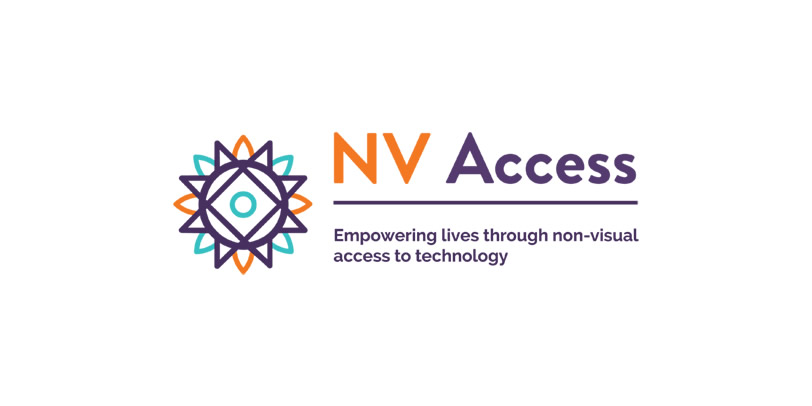
Okomentujte ako prví